【 本記事のターゲット 】
- ニンテンドースイッチを購入する予定
- スプラトゥーン2を購入したい
- 前作「スプラトゥーン」との操作方法の違いを知りたい
先日ニンテンドースイッチの初期セットアップ手順をご紹介しましたが、今回は「スプラトゥーン2」に関して前作との違いや操作方法の違いなどを解説したいと思います。
mog自身、前作ガチマッチでS+までやり込んだくらい「スプラトゥーン」を一時期遊びまくっていました。息子に負けるわけにはいかないと結構意地になっていた時期も...汗
スプラトゥーン2がニンテンドースイッチで発売されると分かってから、絶対に購入して真っ先に楽しもうと思っていたのですが...結局2017年7月21日時点でどの店もスイッチ完売のため入手することが出来ず...
mog自身が最初に思ったのが、
- Wii Uであれば手元に画面があるけどスイッチはない
- Wii Uでは外出先で楽しめなかったけどスイッチであれば外でもネットワークがあればスプラトゥーン2のバトルが楽しめるんじゃないか?
といった点です。おそらく前作のスプラトゥーンをやったことがある方は同じような疑問を抱いているのでは?
と思ったので、まだ数時間しかプレイしていませんが、スプラトゥーン1と2でどのように違うのかmog目線でわかりやすく解説して見たいと思います。
目次
スプラトゥーン2セットが当選
まず先日も記載しましたが、幸運な事に2017年8月5日「スプラトゥーンセット」が抽選販売で当選してしましました。

これはもう嫁さんに感謝しないといけないですね。これでようやくスイッチ&スプラトゥーン2で遊ぶことが出来ます。mog家の息子(7歳)もものすごく楽しみにしており、すでに「2」に関しては息子の方がランク等が上の状況に...
いやいや、少し落ち着いたら絶対に抜き返してやると今から思っているのですが、大人はなかなか時間が取れないものなので...といいつつ、スプラトゥーン2の記事を書いているmog...汗
ちなみにスプラトゥーン2セットは下記のようなパッケージ製品となっており、中にスプラトゥーン2のゲームソフト(ダウンロード版ではなくパッケージ)が同梱されている状態でした。

スプラトゥーン2を楽しむまでのスイッチセットアップ手順などは下記記事にて紹介しておりますので、もしスイッチ本体のセットアップ手順などを事前に把握したいという方は下記記事を参照していただければと思います。
スイッチのスプラトゥーン2はどうやってプレイする?家の中で楽しむ
さて、では実際にスプラトゥーン2をどうやってゲームをプレイするのか、家の中で実施する方法やスイッチならではの外出先でスプラトゥーン2を楽しむ方法などを写真付きで解説してみたいと思います。
HDMI対応TVでスプラトゥーン2を楽しむ
まずは従来のWii U&スプラトゥーン同様に家のTV(HDMI対応)で楽しむ方法です。
こちらは特に説明はいらないと思うのですが、一応簡単に解説を...
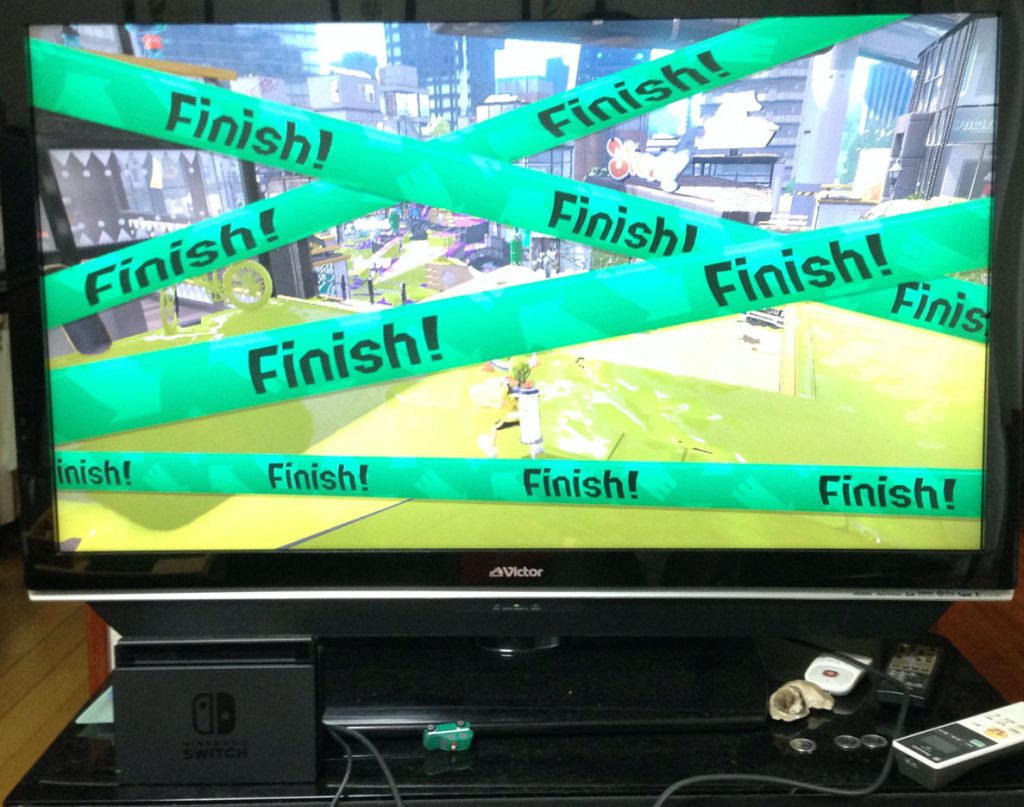
まず上記写真のように、スイッチ本体とNintendo Switchドックを合体させます。
接続はUSB-Type-Cがドック内の中央に垂直に設置されていますので、そちらとスイッチ本体のUSBを接続して合体させます。
次にNintendo Switchドックの背面には「Type-Cの電源ポート」と「HDMIポート」の2種類が搭載されています。

こちらに充電アダプタと本体付属のHDMIケーブル(1.5m)で家のTV を接続するだけで、HDMI経由で大画面でスイッチ&スプラトゥーン2を楽しむことが出来ます。
コントローラはどうするのか?というと、ニンテンドースイッチには「Joy-Con」というものが本体左右に装着出来るのですが、Joy-Conグリップという機器もスイッチのセット内容に含まれており、下記写真のようにJoy-Conグリップの左右にJoy-Conをスライドして合体させることで一つのコントローラとして利用することが可能です。

こちらのコントローラで基本スプラトゥーン1と同じ操作方法で楽しむことが出来ます♪慣れている方であれば全然問題ないかと。イカになる方法やサブウェポン、必殺技なども全て同じです。
唯一よく間違える操作方法としては、「全体マップの表示」と「ジャンプ」を間違えてクリックしてしまうという部分です。コントローラを見ればわかるかと思いますが、前作であればWii U コントローラの中央に表示されていた全体MAPを見る箇所がありません。
なのでスプラトゥーン2からはボタンを押すことによってTVの画面を一瞬全体MAPに切り替えて、全体の状況を把握したり、やられた時に味方に対してスーパージャンプを行ったりするという仕様に変更されています。
ちょっと記憶が曖昧ですが、おそらく前作のジャンプボタンが全体マップの表示ボタンに変更になっています。
mogも息子も最初よく間違えてクリックしていたので...二人間違えるという事はそうなんじゃないかと(苦笑)
これ以外は基本同じなので、この操作&仕様にさえ慣れてしまえばスプラトゥーン前作をやり込んだ人であればすぐにゲームに馴染むことが出来ると思いますよ♪
外出先でスプラトゥーン2を楽しむ事も可能
次に家のTVではなく、ニンテンドースイッチなんだから外出先でスプラトゥーン2を楽しむことが出来るんじゃないか?という点に関して解説します。
テーブルモードでスプラトゥーン2を楽しむ
ニンテンドースイッチですが、本体自体の形態を色々変形して楽しむことが出来るのがニンテンドースイッチの特徴でもあります。
「いつでも・どこでも・だれとでも」遊べるゲーム機として登場したニンテンドースイッチ、まさにその通り色々変形しながら場面にあった遊び方が出来るようになっています。
ではスプラトゥーン2の場合で外で遊ぶ場合を考えて見ましょう。まずはテーブルモードの紹介です。

テーブルモードですが、上記写真のようにNintendo Switchドックからスイッチ本体を取り外し、本体背面に簡易スタンドが用意されているのでそちらを開けて机の上などにスイッチを立てます。
コントローラはそのままJoy-Conグリップを使ってスプラトゥーン2をプレイすることが出来ます。

ちなみに余談ですが、スイッチ本体のディスプレイの大きさは6.2インチとなっています。大きめのスマートフォンであれば、だいたい同じくらいの大きさかと。ニンテンドー2DSの画面と比べると上記写真のような感じになります。
思った以上に大きくないというのがわかるかと。携帯するには大きすぎず、小さいすぎないといった丁度いいサイズとなっています。
今回スプラトゥーン2では前作のようなバトルモードというものが用意されておらず、基本多人数プレイには人数分本体とコントローラーのセットが必要になります。
マリオカートのようにローカルプレイで複数人数楽しめるゲームに関しては、テーブルモードでディスプレイを机の上に表示し、Joy-Conを人数分用意すれば多人数で楽しむといった使い方も出来ると思います。
スプラトゥーン2のようにオンライン対戦前提のゲームであれば、外出先の無線LANを利用するか、スマートフォンのテザリングなどで対応すればスイッチ本体のディスプレイを使ってどこでもオンライン対戦を楽しむことが可能となります。
携帯モードでスプラトゥーン2を楽しむ
最後に携帯モードで楽しむ方法をご紹介します。こちらはニンテンドースイッチ本体にJoy-Con2式を左右に引っ付けてゲームを楽しむといったプレイ方法となります。
スイッチ本体の左右にJoy-Conを取り付けた状態が下記写真となります。
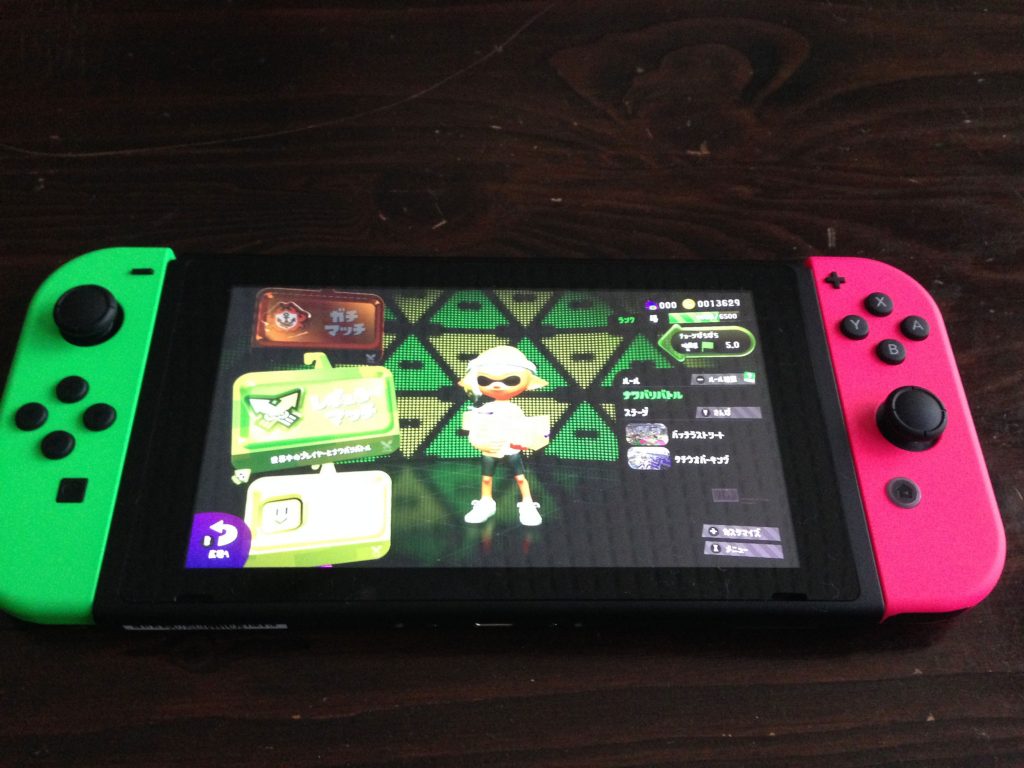
いかがでしょう。前作のWii Uをプレイしたことがある方であれば、Wii Uのゲームパットと似たような形になっていると思う方も多いかと思います。
実際にmog自身、こちらの形態で持ってゲームをプレイしてみた感覚はWii Uのゲームパットのディズプレイが大きくなったような感じを受け、特に違和感なく快適に楽しめましたよ♪
先ほどの写真と同じですが、2DSを横に伸ばした感じとなっており、そんなに大きくないので携帯ゲーム機としては問題ないサイズかと思います。

もちろんこの形態でもスプラトゥーン2を楽しむことが出来ます。
外出先であれば、公衆無線LANを利用するか、ご自身のスマートフォンでテザリングなどで対応すれば、どこでもオンライン対戦を楽しむことが可能になります。
最後に
如何でしたでしょうか。まだスプラトゥーン2自体そこまでやり込んでいないので、とりあえずプレイしてみた体験談&前作との違いという紹介となりましたが、利用されていない方、イメージ出来ましたでしょうか?
今後スプラトゥーン2を購入される予定の方は是非本記事を参考にしていただければと思います。